티스토리 블로그에 앞으로 자체광고가 달린다고 해서 요즘 티스토리 사용자들이 안정적으로 애드센스광고를 달수 있는 워드프레스로 많이 이동하는 거 같다. 그런데 워드프레스 블로그를 운영하려면 매달 돈이 든다. 나는 돈이 없기에 무료로 운영할 수 있는 구글블로거(블로그스팟) 블로그를 새로 하나 만들었고 네이버에서 검색이 되도록 서치어드바이저에 등록해 보았다.

네이버 로그인 후 네이버 서치어드바이저로 가서 웹마스터도구를 클릭한다.

구글 블로거(블로그스팟)로 가서 내 블로그 주소를 확인하고 주소를 복사한다. 좌측 하단 파란 글씨 블로그 보기를 클릭하면 내 블로그 홈이 뜨고 주소창에서 내 블로그 주소를 확인할 수 있다.

다시 네이버 웹마스터도구로 와서 빈칸에 복사해 둔 나의 구글블로거(블로그스팟) 주소를 넣은 후 옆에 네모 안에 화살표가 있는 모양의 아이콘을 클릭한다.

소유확인 하는 창이 뜬다. HTML 태그를 선택하고 메타 태그를 처음부터 끝까지 복사한다.

다시 구글블로거(블로그스팟)로 간 후 좌측의 테마에서 맞춤설정 옆에 화살표를 클릭하고 HTML 편집으로 들어간다.

<head> 밑칸에 복사해둔 메타태그를 붙여 넣고 우측 상단에 디스켓 아이콘을 눌러서 업데이트한다.

다시 네이버 서치어드바이저 창으로 와서 소유확인을 누르면 소유확인 완료 창이 뜬다. 확인을 누른다.

새로운 구글블로거(블로그스팟) 블로그가 추가되었음을 확인 할 수 있다. 이제 RSS, 사이트맵 제출 그리고 robots. txt 수집요청을 해야한다. 추가된 구글블로거(블로그스팟) 주소를 클릭한다.

좌측의 요청에서 RSS 제출로 가서 RSS URL 입력란에 구글블로거주소/feeds/posts/default?alt=rss 라고 넣은 후 확인을 누른다. 그러면 제출된 RSS에 추가가 되었음을 확인할 수 있다.

그다음 요청에서 사이트맵 제출로 가서 사이트맵 URL 입력에 구글블로거주소/sitemap.xml 을 넣고 확인을 누른다. 그러면 제출된 사이트맵에서 사이트맵이 제출되었음을 확인할 수 있다.
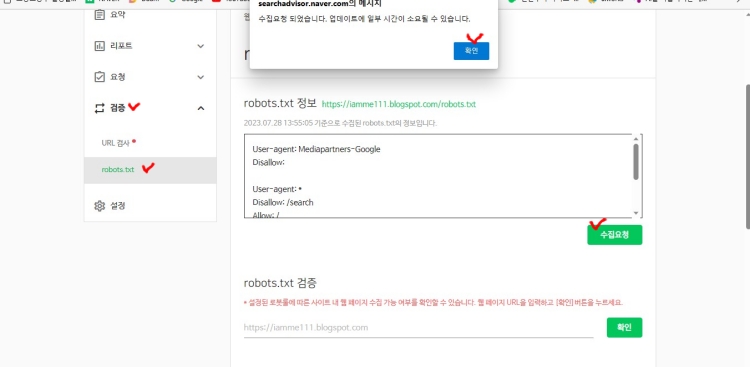
그다음 검증의 robots.txt.로 가서 수집요청을 누른 후 확인을 누른다.
이렇게 구글블로거를(블로그스팟)을 네이버 서치어드바이저에 등록하고 rss, 사이트맵 제출, robots txt 수집요청까지 해 보았는데, 구글블로거(블로그스팟)는 각 검색엔진에 노출되려면 인고의 시간과 노력이 필요하다고 하는데.. 과연 내가 끈기 있게 운영해 나갈 수 있을지 걱정이다.




댓글